Когда вы устанавливаете Windows 11 на свой компьютер, Microsoft предложит вам убедиться, что у вас подлинная копия операционной системы. Если вы не активируете Windows 11, вы потеряете доступ к определенным приложениям, инструментам и функциям операционной системы.
Например, вы не сможете настроить панель задач, менять фоновые изображения/обои, устанавливать новые темы или выполнять другие настройки на своем компьютере без активации Windows. Символ Водяной знак «Активировать Windows» останется прикрепленным к левому нижнему углу экрана. Windows также может постоянно отображать всплывающие сообщения с просьбой активировать операционную систему.
В этом руководстве мы покажем вам, как активировать Windows 11 с помощью ключа продукта, цифровой лицензии и средства устранения неполадок активации Windows.
Как проверить, активирована ли Windows 11
Если вы не ввели ключ продукта сразу после установки или обновления до Windows 11, скорее всего, ваше устройство не активировано. Вы можете проверить статус активации вашего устройства в приложении «Настройки» или через командную строку.
Проверьте статус активации Windows в приложении «Настройки»
В приложении «Настройки» отобразится сообщение «Windows не активирована», если вы используете непроверенную версию Windows. Вы также можете подтвердить статус активации вашего компьютера из меню Windows «Активация».
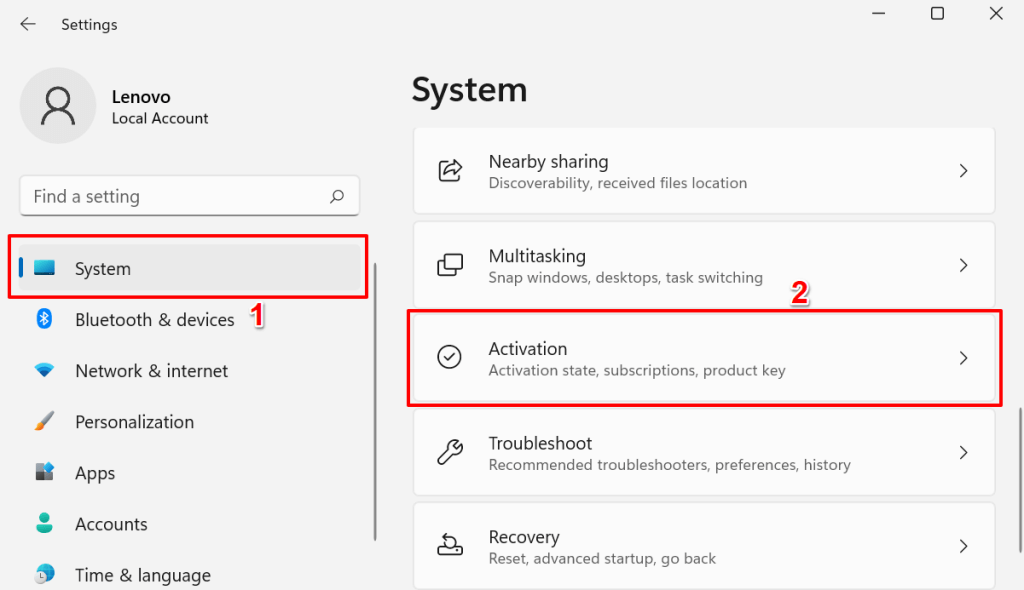
Ваш компьютер неактивирован, если в строке «Состояние активации» отображается сообщение об ошибке Не активно .
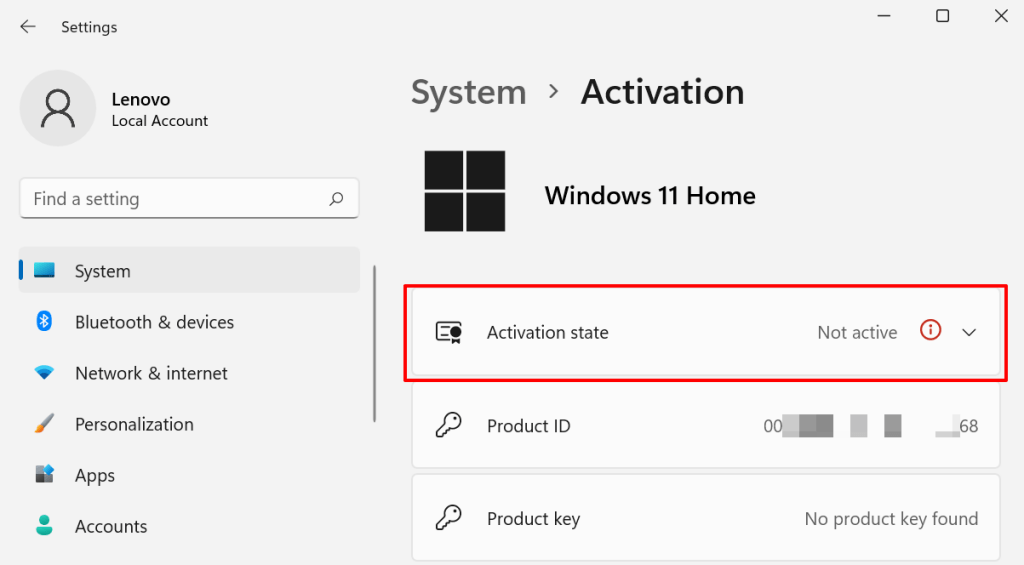
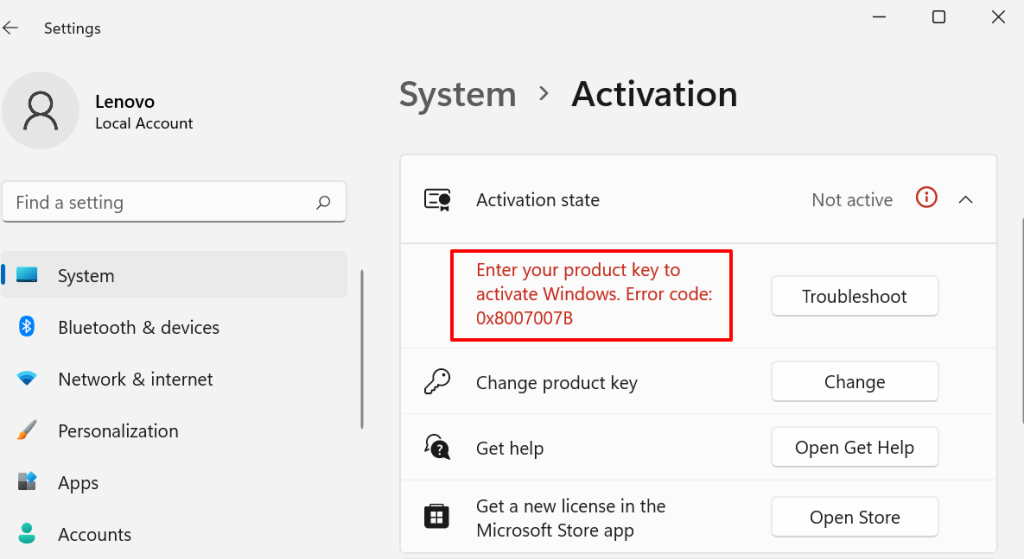
Проверьте статус активации Windows через командную строку
Командная строка – это универсальная утилита для проверки информации вашего устройства.
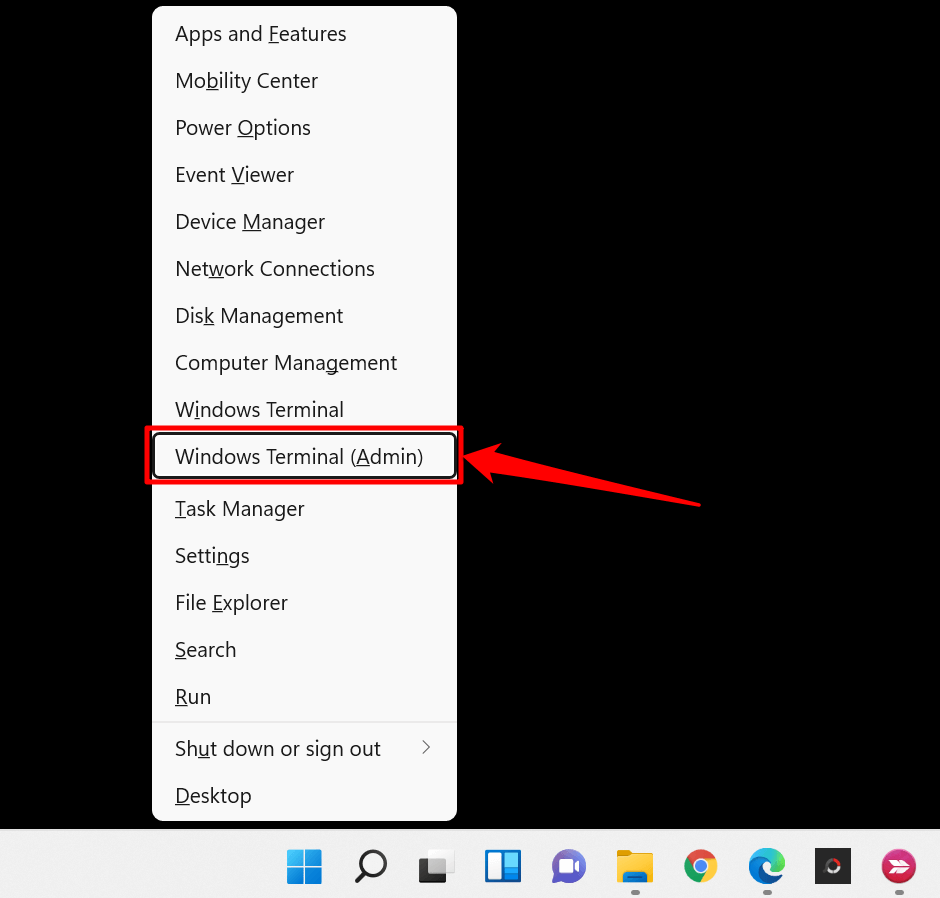
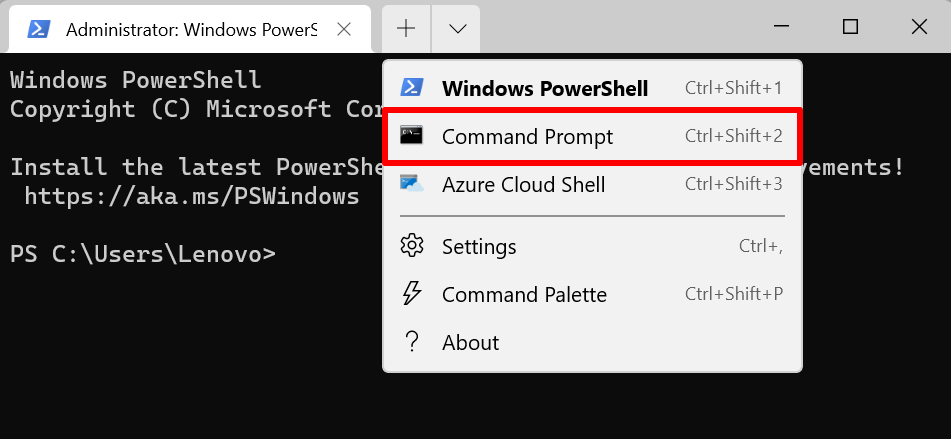
Откроется консоль командной строки с повышенными правами и правами администратора.
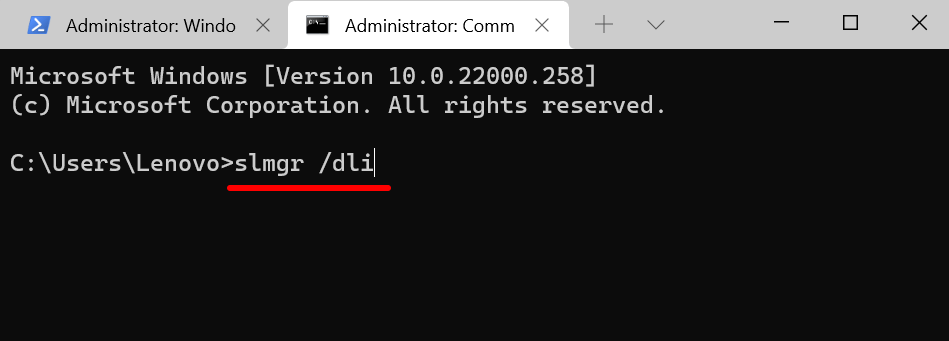
В окне Windows Script Host отобразится сообщение, сообщающее, существует ли ключ продукта, связанный с копией Windows 11, работающей на вашем устройстве. Разумеется, сообщение об ошибке «Ключ продукта не найден» означает, что Windows не активирована.
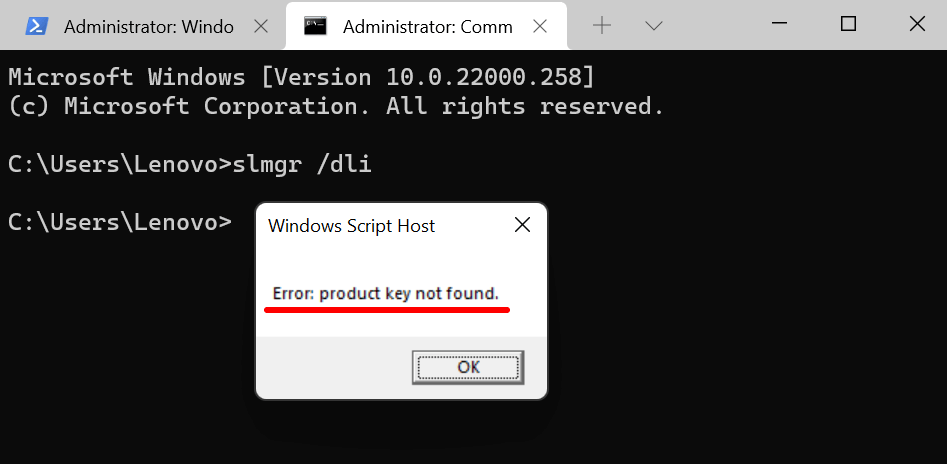
Теперь следуйте трем приведенным ниже методам, если ваша установка Windows 11 не активирована.
1. Активируйте Windows 11 с помощью средства устранения неполадок активации
Если вы обновили Windows 11 с ранее активированного ПК с Windows 10 или имеете право на бесплатное обновление, вы можете использовать средство устранения неполадок активации для активации Windows 11 без необходимости предоставления ключа продукта или цифровой лицензии.
Подключите свой компьютер к Интернету и выполните следующие действия.
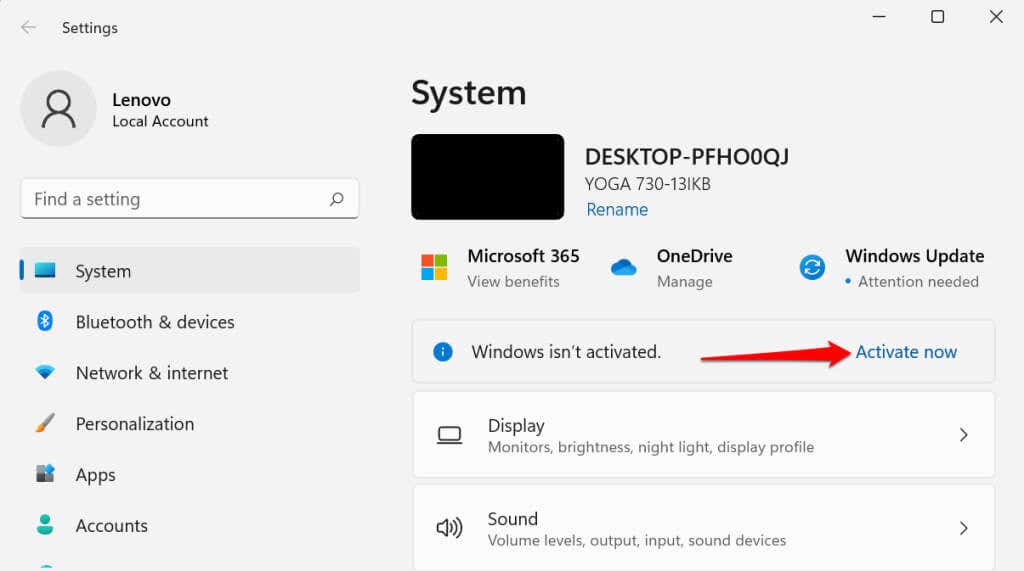
Либо перейдите в Настройки >Система >Активация >Состояние активации и выберите Устранение неполадок. Кнопка для запуска средства устранения неполадок активации Windows.
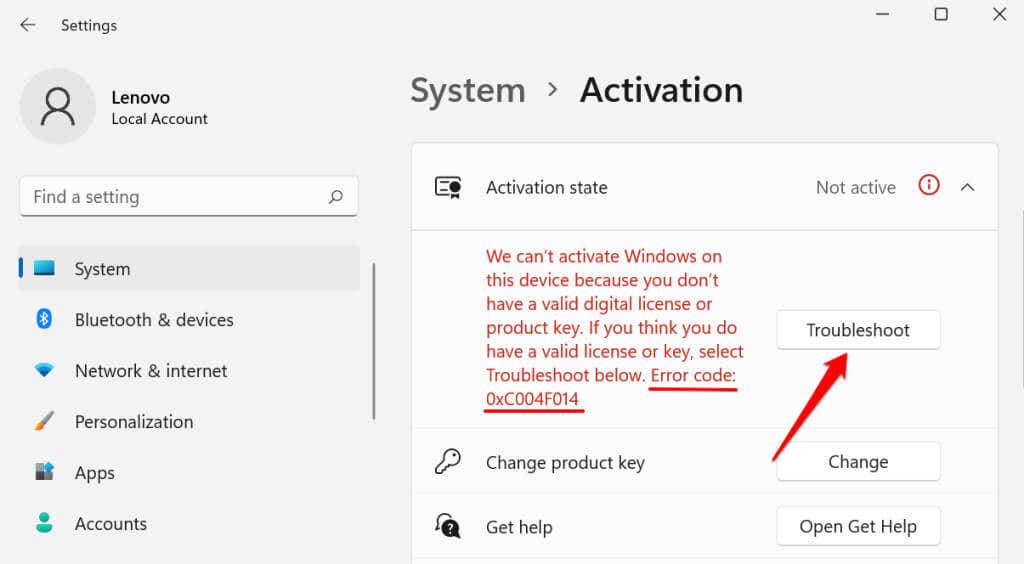
Подождите, пока средство устранения неполадок выявит и устранит проблемы, связанные с активацией.
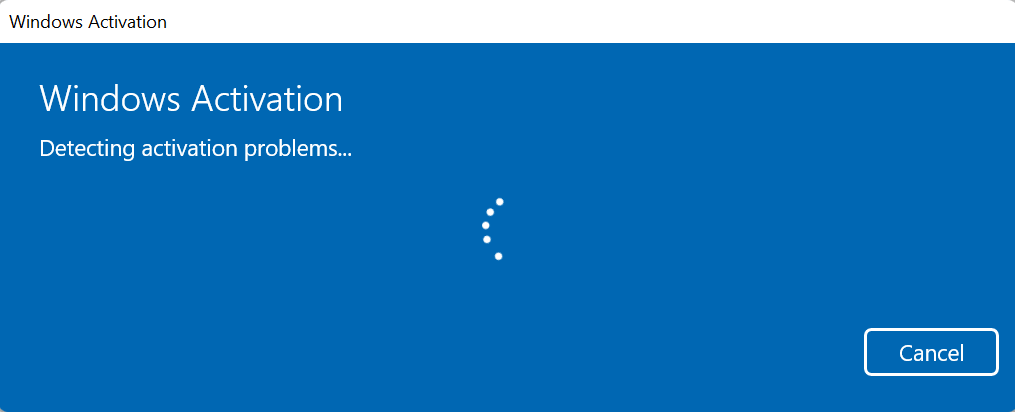
Вы получите сообщение «Мы активировали эту копию Windows», если средство устранения неполадок активации обнаружит ключ продукта и успешно активирует ваш компьютер.
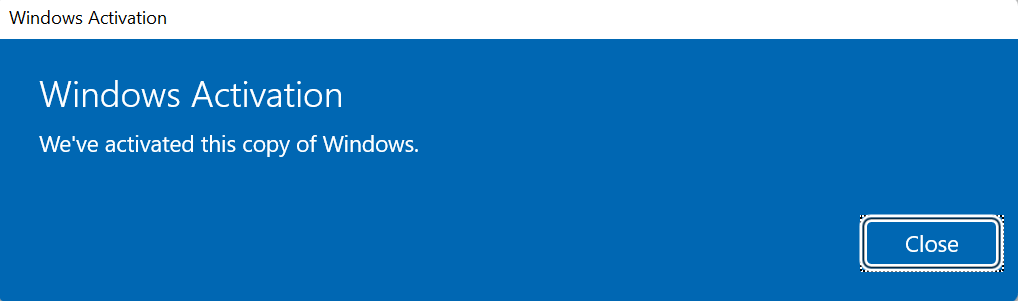
В противном случае перейдите к следующему разделу, чтобы активировать Windows 11, введя ключ продукта вручную.
2. Как активировать Windows 11 с помощью ключа продукта
Предположим, у вас есть ключ продукта (25-значный код) и вы хотите активировать свой компьютер с Windows 11. Подключите компьютер к Интернету и выполните следующие действия:
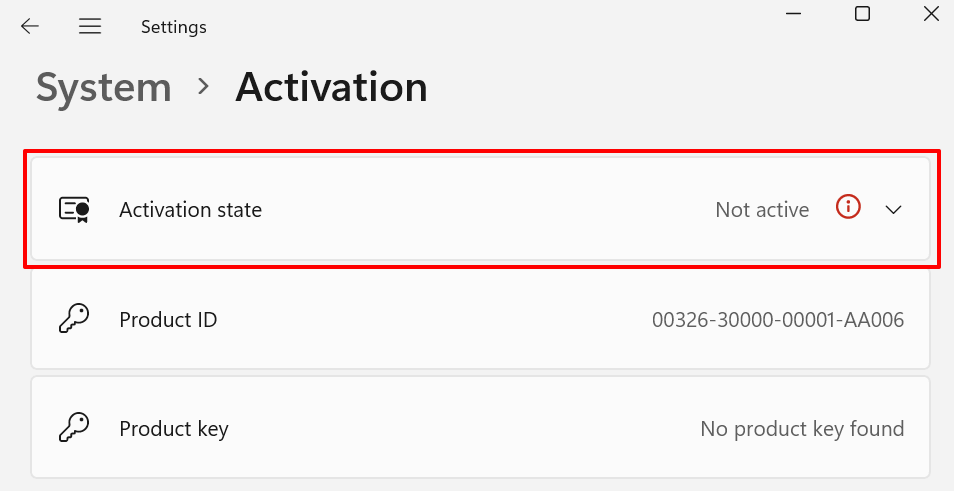
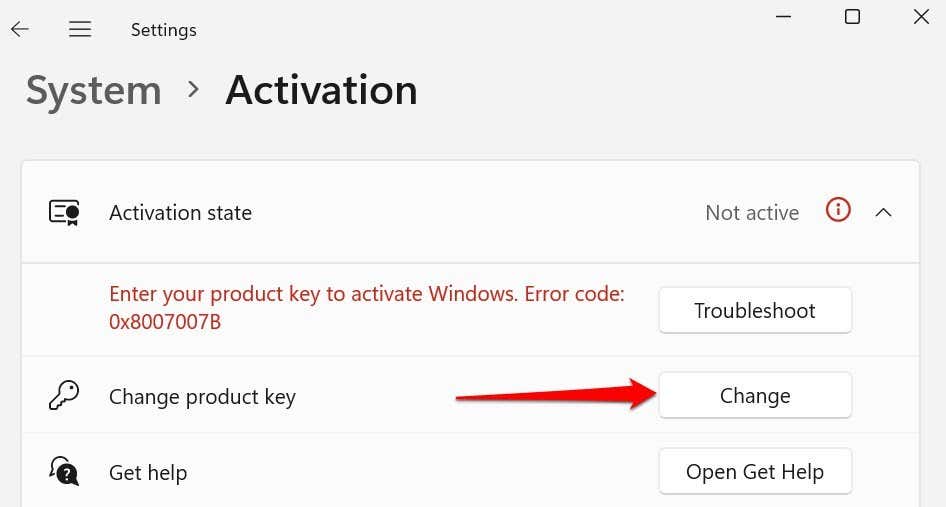
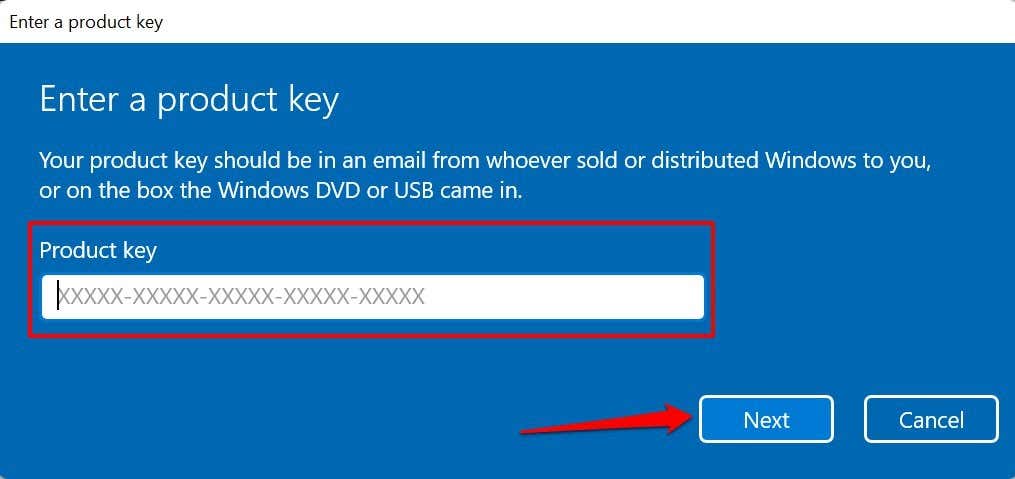
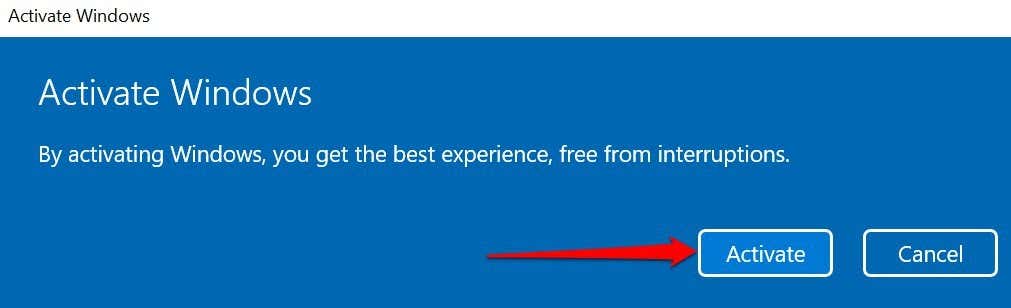
Microsoft активирует ваше устройство с Windows 11, если ключ продукта действителен. Это снимет все ограничения и предоставит вам доступ ко всем функциям Windows 11.
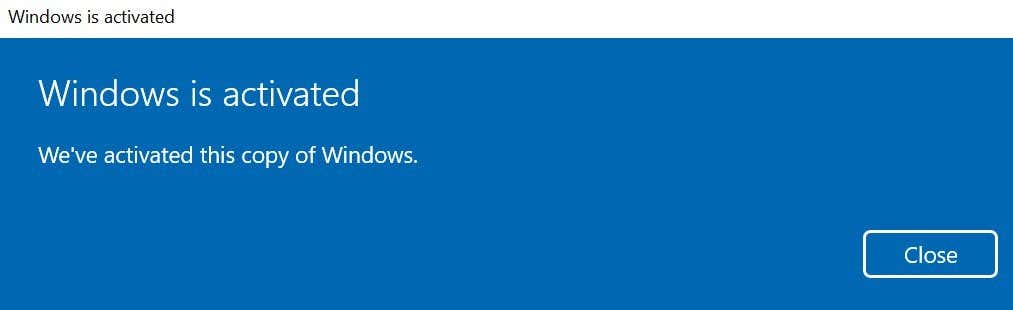
Если вы приобрели Windows 11, но не можете найти ключ продукта, откройте История заказов учетной записи Microsoft в браузере. Намечаем другие способы найти ключ продукта Windows в этом руководстве.
3. Активируйте Windows 11 с помощью цифровой лицензии
Цифровая лицензия (в Windows 11 называемая «Цифровым правом») представляет собой, по сути, цифровую версию ключ продукта, связанный с вашей учетной записью Microsoft. Это метод активации Windows без необходимости ввода ключа продукта. Цифровая лицензия или цифровое право будут идеальным способом активации, если вы:
Если у вас нет ключа продукта или ваша копия Windows 11 получена из неавторизованного источника, вы можете приобрести цифровую лицензию для Windows 11 в приложении Microsoft Store.
Перейдите в Настройки >Система >Активация , разверните раскрывающийся список Состояние активации и выберите Кнопка «Открыть магазин» в строке «Получить новую лицензию в приложении Microsoft Store».
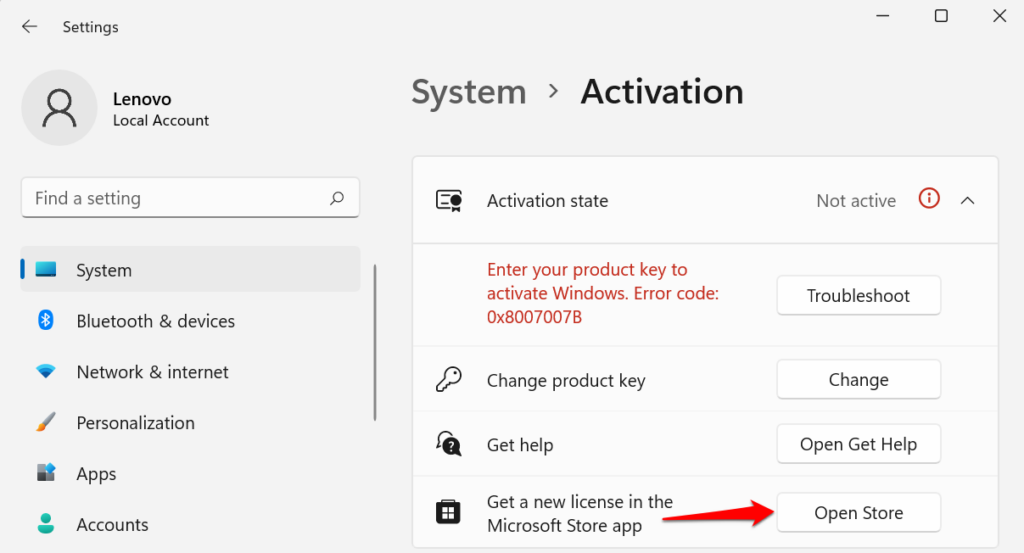
Нажмите кнопку Купить и следуйте инструкциям, чтобы приобрести Windows 11 с подлинной лицензией.
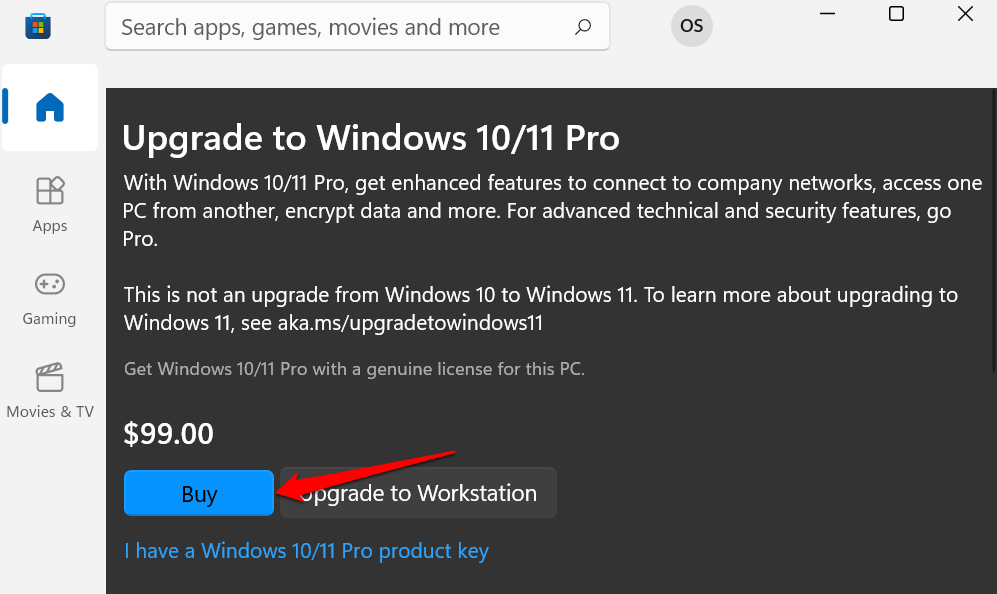
Убедитесь, что Microsoft Store связан с вашей учетной записью Microsoft. Коснитесь значка профиля рядом со строкой поиска, выберите Войти и введите данные своей учетной записи.
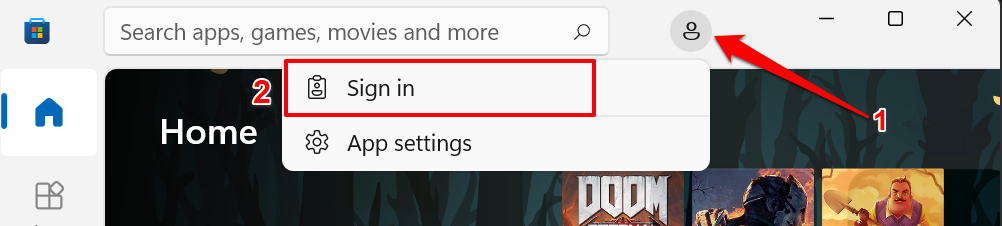
После приобретения лицензии Windows 11 в меню активации Windows вы должны увидеть надпись «Windows активирована с помощью цифровой лицензии»..
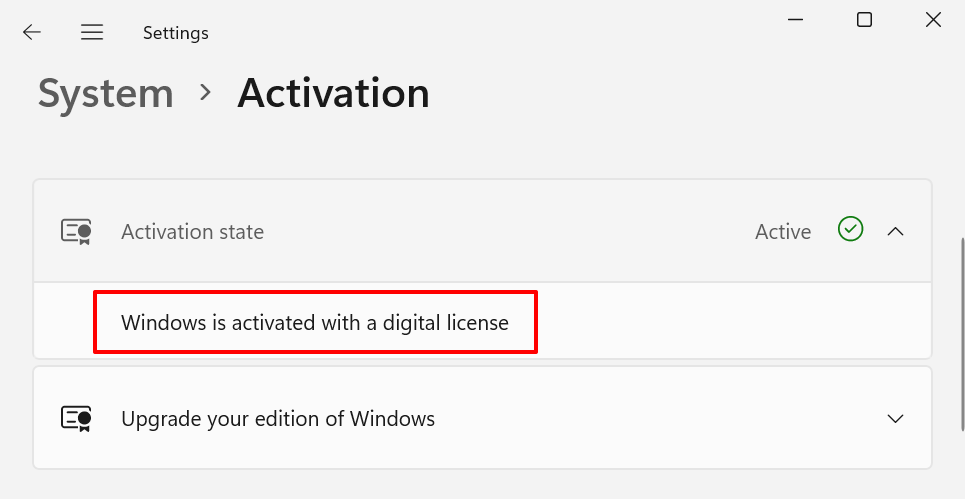
Если после покупки лицензии Windows по-прежнему не активируется, перезагрузите компьютер, подключите его к Интернету и проверьте еще раз.
Как деактивировать Windows или удалить ключ продукта
Microsoft позволяет передавать розничную лицензию Windows 11 между устройствами. Но сначала вам необходимо деактивировать или удалить ключ продукта с одного устройства, прежде чем использовать его на другом.
В Windows 11 вы можете удалить ключ продукта, выполнив команду в командной строке.
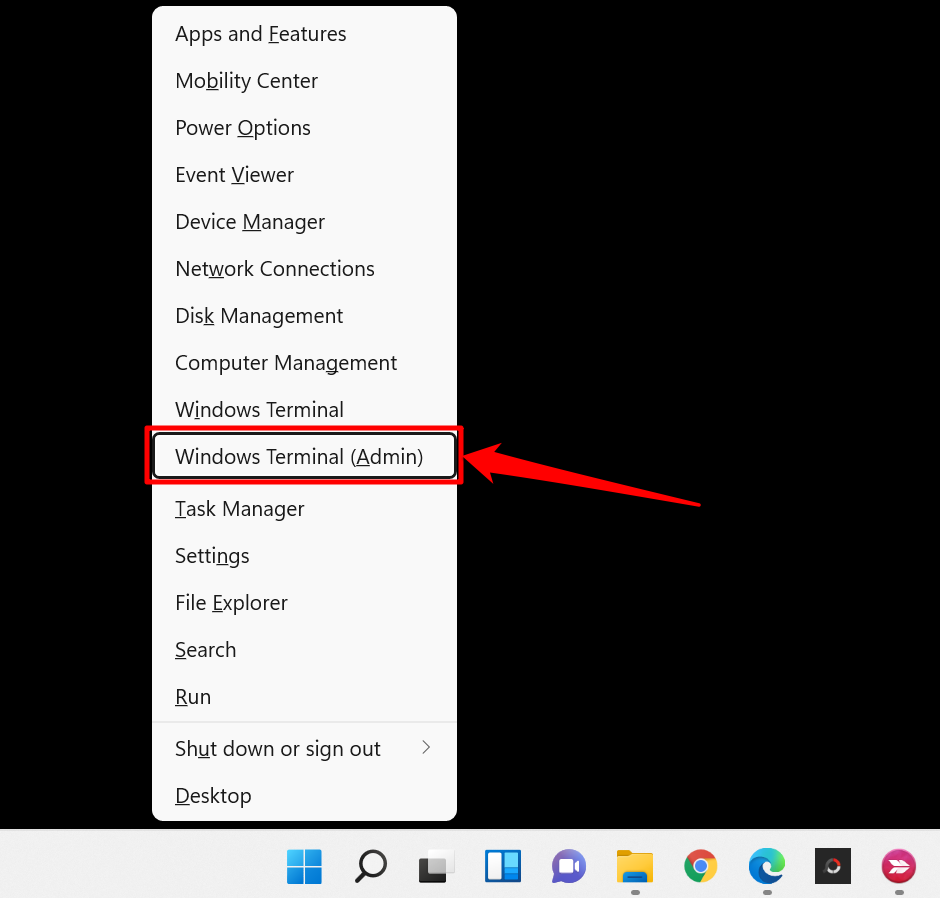
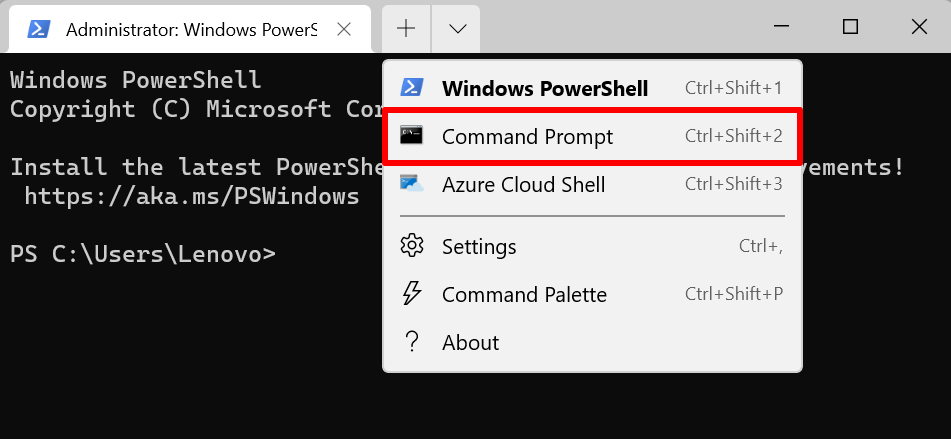
Откроется консоль командной строки с повышенными правами и правами администратора.
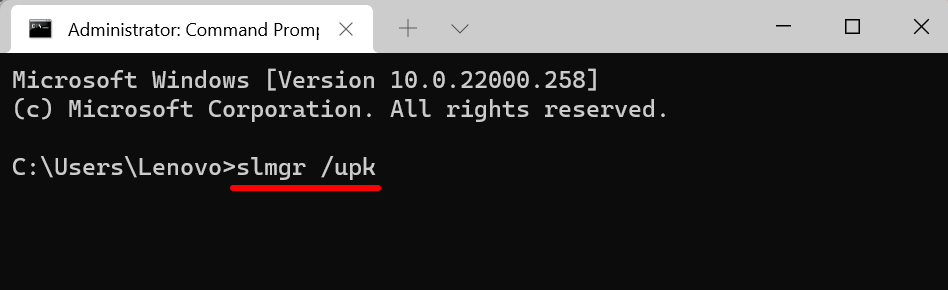
Вы должны получить сообщение Windows Script Host о том, что ключ продукта вашего устройства успешно удален.
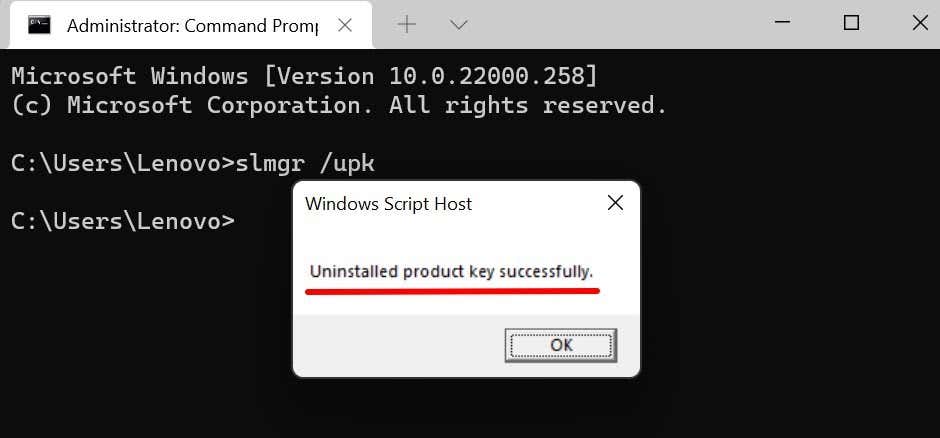
Теперь вы можете использовать ключ продукта для активации другого устройства с Windows 11. Прочтите это подробное руководство по лицензированию Windows, чтобы узнать больше о передаче лицензии Windows 11 с помощью ключа продукта или учетной записи Microsoft.
Исправить ошибки активации Windows 11
Активировать Windows 11 очень просто. Однако вы можете получить ошибки, связанные с активацией, если ваша копия Windows 11 является поддельной или установлена на нескольких компьютерах. Запустите средство устранения неполадок активации Windows, чтобы определить причину ошибок. Если ошибки не исчезнут, ознакомьтесь с решениями по устранению неполадок в руководство по исправлению ошибок активации Windows.
.